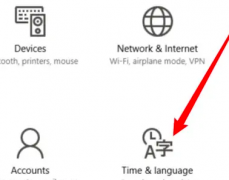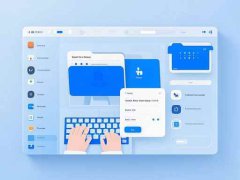打印机无法连接电脑的问题,常常让人感到沮丧。无论是家庭办公还是企业环境,这种问题都会影响工作效率。了解如何解决这些连接问题,对于任何用户来说都是非常重要的。本文将提供一些实用技巧,帮助你排查并解决打印机的连接问题。让我们来看看常见的故障及其解决方法。

打印机连接问题的原因很多,可能是硬件故障、驱动程序问题或网络设置不当等。针对这些问题,首先检查打印机与电脑之间的物理连接。对于USB打印机,确保数据线良好插入。如果是网络打印机,确保打印机和电脑处在同一网络下。可以尝试重启打印机和电脑,重新建立连接。
如果物理连接没有问题,驱动程序往往是导致打印机无法连接的罪魁祸首。访问打印机制造商的官方网站,下载并安装最新的驱动程序,通常能消除不兼容或过时驱动导致的连接问题。确保安装后重新启动电脑,系统会自动识别并配置打印机。
网络设置同样是连接打印机时需重点关注的部分。打印机的IP地址可能已更改,导致电脑无法找到它。在打印机的设置界面中,可以查找并确认IP地址。要确保交换机或路由器工作正常,网络信号稳定。如果使用无线打印机,检查Wi-Fi信号强度是否满足需求,以避免信号不稳定导致的中断。
除了上面提到的方法,还可以尝试使用Windows内置的故障排除工具。该工具可以识别并修复与打印相关的常见问题,通过设置中的设备和打印机选项访问。在故障排除过程中,系统会自动检测连接状态,并给出建议。
对于更复杂的连接问题,DIY调整也是一个有效的解决途径。通过进入打印机的设置菜单,可以调整一些高级设置,比如网络协议或打印机共享选项。如果你有一定的技术基础,可以尝试重新配置打印机网络设置,以适应特定的环境需求。
在解决打印机连接问题的过程中,了解市场和硬件趋势也非常重要。随着技术的发展,越来越多的打印机支持云打印功能,用户可以通过互联网直接发送打印任务,减少对本地连接的依赖。建议关注这一趋势,并在选择打印机时考虑未来的技术兼容性。
常见问题解答:
1. 如果打印机显示离线该如何解决?
- 确保打印机已开机并在线,可以尝试重启打印机和电脑。
2. 我该如何重新安装打印机驱动程序?
- 访问打印机制造商官网,下载最新驱动并按照安装指南进行安装。
3. 无法找到打印机的IP地址,我该怎么办?
- 在打印机的设置菜单中查找网络信息,检查打印机的IP设置。
4. 打印机与电脑连接后依然无法打印,可能是什么原因?
- 可能是打印队列中有未完成的任务,检查并清空打印队列。
5. 如何避免未来的打印连接问题?
- 定期更新驱动程序,保持网络连接稳定,并定期检查打印机设置。